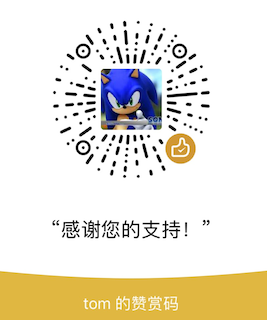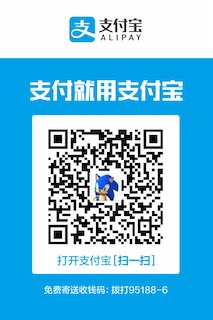一般情况下,我们在虚拟机中安装安卓的ARM版模拟器,虽然兼容性好,但速度较慢,很影响用户体验,有的时候打开模拟器往往需要三分钟的等待,如果使用x86模拟器,并开启加速功能,将会达到提升用户体验的效果。
但是安装X86模拟器需要CPU开启虚拟化功能,而KVM虚拟机已经是虚拟机了,虚拟机中的CPU默认情况下不带有虚拟化功能,这就需要nested kvm功能了。
需要注意的是安卓x86模拟器的兼容性较差,对于部分应用可能产生崩溃的效果,使用时需要特别注意。
开启nested kvm功能
nested kvm是指kvm支持的一种功能:在虚拟机中再开虚拟机,将host的cpu passthrough到guest上面去,以实现这个效果。
在服务器实体机中使用以下命令查看nested kvm功能是否开启:
1 | cat /sys/module/kvm_intel/parameters/nested |
如果返回是“Y”则表明功能已开启,如果返回为“N”,则按照以下的步骤配置开启该功能:
1 | # 向/etc/modprobe.d/kvm-nested.conf中写入配置 |
此时可以重启服务器,重启后再检查按上面的步骤检查nested kvm功能是否已开始。
确认功能开启后,可继续进行下面的步骤。
配置虚拟机
要让虚拟机使用nested kvm功能,还需要对虚拟机进行一些配置,如果使用libvirt来管理kvm虚拟机,可以在虚拟机的配置xml中添加以下的内容:
1 | <cpu mode='host-passthrough' check='none'/> |
配置完成后重启虚拟机即可。
可以对比下配置前后虚拟机中cpu参数的差别。
修改配置前的cpu参数:

修改配置后的cpu参数:

可以看出配置之后虚拟机中的cpu的flag增加了不少,也支持虚拟化了。
安装模拟器
此时直接在虚拟机中安装X86的模拟器即可。我平时习惯直接用命令行版的工具进行安装,直接前往google开发者网站下载命令行工具,地址为:https://developer.android.com/studio/,在该网站上寻找“Command line tools only”的部分,然后下载自己系统对应的版本即可。

将下载后的工具放置到虚拟机中,解压后即可开始安装,以下是一个简略的安装过程,安装了android4.4的模拟器,其他版本的模拟器可修改对应参数:
1 | # 进入命令行工具目录 |
到了这里模拟器下载结束,同时也创建好了AVD,准备启动吧。
启动模拟器
在模拟器中,因为没有硬件的gpu,可使用如下的命令进行gpu加速:
1 | ./emulator -avd android4.4 -gpu swiftshader_indirect |
享受嗖嗖的速度
使用x86模拟器,操作是非常流畅的,同时由于支持quick boot,模拟器可保存上次关闭时的状态,开机即可直接恢复关机时的状态,也可以使用这个特性,结合kvm虚拟机快照功能,实现更多的玩法。
转载请注明出处:https://knktc.com/2018/06/07/install-android-x86-emulator-in-kvm/